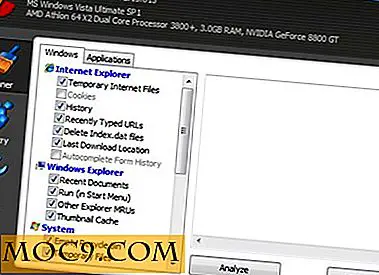Henter filer med wget
Kanskje din X-server har krasjet. Eller du jobber med et skallskript. Eller du er SSHed i en headless server. Av en eller annen grunn, hvis du trenger å hente en fil og en nettleser ikke er et alternativ, vil du kanskje se på wget. Hvis du har brukt Linux-skalet mye og jobbet med skript eller pakkeinstallatører, er det en god sjanse for at du har sett wget i handling. På det enkleste nivået gjør det bare hva navnet tilsier og får en fil fra nettet (eller FTP). Under det er det imidlertid noen smart funksjonalitet.
Det grunnleggende
Som nevnt ovenfor brukes wget mest til å raskt ta en fil fra et sted på nettet.
wget http://mydomain.com/file.zip
Som ville bare ta tak i filen og lagre den i gjeldende katalog.
Hvis du vil lagre til et annet filnavn eller et annet sted, bruker du -O-flagget.
#Remember at det er en hovedstad "O" ikke null eller liten "o" wget http://download.maketecheasier.com/Firefox_shortcut_keys.pdf -O Dokumenter / ffkeys.pdf

Du kan laste ned flere filer, i så fall vil du kanskje spesifisere et sted for alle nedlastinger. Bare bruk -P- flagg (eller -katalog-prefiks = LOCATION ) for å angi hvor de skal gå.
Som du kan se, er det mye utgang. La oss prøve -q- alternativet for å rydde det opp, noe som gjør det mer egnet for skript.
wget -q http://mydomain.com/file.zip

På samme måte kan du bruke -nv- alternativet for bare en liten utgang, men ikke så mye som standard.
Fancy ting
Hva om nedlastingen din mislyktes, og du vil gjenoppta? Hva om filen allerede eksisterer, og du ikke vil overskrive den? Det er muligheter for å håndtere dem så vel som flere andre situasjoner.
Hvis du vil gjenoppta en ødelagt nedlasting, bruker du -c- flagget (eller -kontinuer )
Hvis du må kontrollere at kommandoen din (eller skriptet) ikke overskriver noen eksisterende filer, bruk -nc- alternativet (for ikke-klokker)

Det er tider når du ikke kan være sikker på om filnavnene vil være store og små bokstaver i begge ender, men flagg - flagget vil negere det problemet.
For å begrense nedlastingshastigheten, bruk alternativet -limit-rate = RATE, som vist nedenfor.
wget --limit-rate = 20000 http://ftp.us.debian.org/debian-cd/5.0.7/amd64/iso-cd/debian-507-amd64-netinst.iso

FTP-alternativer
Som nevnt tidligere støtter wget også FTP. Hvis du bare angir et FTP-område, liker du
wget ftp://ftp.us.debian.org/debian-cd/5.0.7/amd64/iso-cd/debian-507-amd64-netinst.iso
wget vil anta at du vil ha en anonym pålogging. Hvis ikke, kan du manuelt spesifisere ting som brukernavn og passord med følgende flagg:
- -ftp-user = USER Angir brukernavnet for innlogging
- -ftp-password = PASS Angir passord
- -no-passiv-ftp Deaktiverer passiv overføringsmodus.
I tillegg til noen andre for avanserte brukstilfeller.
Timeouts, Retries, og mislykkede nedlastinger
Til slutt kommer wget med flere alternativer knyttet til serverforbindelsesproblemer og timeouts. Ikke alle feilene kan håndteres selvfølgelig, men følgende flagg er alle ment å bidra til å håndtere serverproblemer:
- -tries = NUMBER Angi antall ganger for å prøve på nytt
- -retry-connrefused Prøv på nytt, selv om tilkobling er nektet av serveren.
- -continue Gjenopptar en ufullstendig nedlasting, brukt som -c ovenfor
- -timeout = SECONDS Global setting - hvor lang tid å vente før timeout
- -wait = SECONDS Hvor lenge å vente mellom vellykkede nedlastinger (hvis det gjentas)
Konklusjon
For et så enkelt, grunnleggende, innebygd verktøy har wget en overraskende mengde å tilby. Neste gang du finner deg selv å skrive et Internett-bevisst shell-skript, eller trenger å få den manglende driverfilen på den ødelagte datamaskinen, gir du et skudd. Hvis du har noen interessante historier om hvordan wget har fått deg ut av en papirstopp, gi oss beskjed i kommentarene nedenfor.


![Batch Image Processing gjort enkelt med ImBatch [Windows]](http://moc9.com/img/imbatch-installation.jpg)